
|
Forestil dig, at du derhjemme vil bruge din computer, men din yngre bror kontrollerer sine sociale netværk, og du skal udføre en opgave. For at top det hele er den fil, du har brug for, på den "meget travle" computer. Nå, enkel, fra enhver pc fra huset får du adgang til din brugerkonto, der er i computadora som din bror bruger i det øjeblik, og voila, det har du din session med alt og hvad du har i det, som om du var foran serveren og arbejdede, godt, ikke? Nå, NX-teknologi tillader dette og meget mere. |
NX er en teknologi, der gør det muligt at udføre eksterne X11-sessioner hurtigt og med fremragende grafisk kvalitet. Den blev udviklet af det franske firma NoMachine, der tilbyder klient- og serverapplikationer gratis (men ikke gratis) og også kommercielt.
NX-tjenestens hastighed skyldes komprimering og caching udført af X11-protokollen, hvilket minimerer mængden af information, der overføres mellem klient og server. Men hastighed er ikke det eneste, der er tænkt på, NX leverer også en sikker service, da al information rejser gennem SSH. Det vil sige, du kan glemme LDAP, sikre mapper med Apache og SSL, Samba, NFS eller enhver anden løsning for at få adgang til dine data på netværket, med NX er det nok at oprette forbindelse fra enhver pc på netværket til din brugerkonto og dine data, de vil være der.
I modsætning til VNC betragtes NX som en tynd klienttjeneste, da det ikke er begrænset til at tilbyde visualisering og kontrol af et eksternt skrivebord, men snarere giver adgang til brugerkonti, der er på serveren uden at forstyrre andre brugere, der muligvis har adgang til deres konti på samme tid fra selve serveren eller enhver anden computer.
En anden fordel er, at for at bruge NX er det ikke nødvendigt at anskaffe avanceret hardware, for eksempel hvis du planlægger at bruge lysterminaler ved hjælp af PXE / LTSP, skal du have netværkskort, der understøtter PXE-opstart, hvilket forhindrer gamle computere i at blive genbrugt ud over serveren kræver to kort netværk til sin drift, med NX-teknologi er det kun nok at have et simpelt lokalt netværk uden behov for at bruge penge på specifik hardware.
Som om ovenstående ikke var nok, lad os forestille os, at hvis vi har et lokalt netværk, hvor flere brugere arbejder og pludselig en klassisk blackout, kan du praktisk taget sige farvel til dit arbejde, hvis du ikke gemte det ved hjælp af en NX-server beskyttet med en Ingen pause vil være nok, vi genstarter klienterne, får adgang til den session, der var åben, og fortsætter med dit arbejde og sparer dermed uafbrydelig strømforsyning til alle pc'er i dit netværk. (Tro mig, dette fungerer, og jeg blev forbløffet, da jeg kørte testene og så, at det fungerer perfekt).
Diagram over et netværk med NX-teknologi
Som du kan se på diagrammet, hvis du har et beskedent lokalnetværk, er det nok at implementere løsningerne med NX-teknologi.
Kravene er som følger:
Kunder:
- 400MHz minimum processor
- 128 MB RAM
- 35 MB diskplads (for at installere klientapplikationen)
- En netværksforbindelse
Server:
Den krævede hardware til serveren er variabel afhængigt af antallet af klienter, der opretter forbindelse til den, og typen af applikationer, der skal udføres.
For min smag er NoMachine-applikationerne meget gode, men heldigvis er der alternativer af samme kvalitet og også gratis, der er udviklet, idet de udnytter det faktum, at kernen i NX-teknologien er under GPL 2-licensen, har Google lanceret neatx som er en gratis NX-server, som klient foreslår jeg at bruge OpenNX som også er fri software.
Som nyhed kommenterer jeg, at NoMachine har rapporteret, at NX-teknologien fra version 4 ophører med at være fri software og vil have en proprietær licens.
http://www.nomachine.com/news-read.php?idnews=331
Hvor kan vi bruge NX?
- Computer klasseværelser eller laboratorier.
- Kontorer
- I hjemmet
- Biblioteker
- Og overalt har vi en server med gode ressourcer og gamle computere at genbruge.
Installer Neatx (Server)
Vi tilføjer Neatx-arkivet til filen /etc/apt/sources.list, men først laver vi en sikkerhedskopi af filen, der skal ændres.
cp /etc/apt/sources.list /etc/apt/sources.list.original
Nu fortsætter vi med at tilføje lageret
nano /etc/apt/sources.list
og vi tilføjer følgende linjer i slutningen af filen:
deb http://ppa.launchpad.net/freenx-team/ppa/ubuntu klar hoved
deb-src http://ppa.launchpad.net/freenx-team/ppa/ubuntu klar hoved
Vi gemmer og lukker filen.
Vi opdaterer vores arkiver.
apt-get update
Vi installerer.
apt-get installer neatx-server
Husk, at du kan oprette flere konti, der skal tilgås fra NX-klienten. I dette eksempel tilføjer vi 3 neatx-, neatx2- og neatx3-konti til denne server, fortrinsvis opretter vi dem grafisk, fordi tilføjelse af brugere fra terminalen ikke har fungeret i det mindste i Debian 6.
I Gnome 2.x
System> Administration> Bruger og grupper
I Gnome 3 og senere
i det øverste panel, hvor dit brugernavn vises> Systemindstillinger> Brugerkonti
Når det er tilføjet, vil alt være klar, det er sandt, der er intet andet at gøre på serveren, og alt er konfigureret.
Installer OpenNX (klient)
Vi tilføjer OpenNX-lageret, som med serveren laver vi vores sikkerhedskopi og redigerer filen, men nu tilføjer vi denne linje:
deb http://download.opensuse.org/repositories/home:/felfert/Debian_5.0 ./
vi gemmer og lukker.
Vi tilføjer arkivnøglen, vi downloader nøglen fra her og i terminalen, der befinder os i det bibliotek, hvor vi downloader nøglen, starter vi følgende kommando.
apt-key tilføj Release.key
Vi opdaterer arkiver.
apt-get update
Vi installerer.
apt-get installer opennx
og alt vil være klar.
Vi finder også pakker og opbevaringssteder til andre distroer og forskellige operativsystemer på dens officielle side.
http://opennx.net/download.html
Selvom eksemplet arkiv er det, der har fungeret korrekt for mig i både Ubuntu og Debian.
Nu får vi adgang til vores fjernsession fra klienten.
Applikationer> OpenNX-klient> OpenNX-forbindelsesguide
OpenXN-guiden vises
Vi trykker på knappen «Næste».
Vi sætter noget navn til sessionen og IP'en på serveren, vi ændrer hastigheden op til hvor det står LAN.
Vi vælger Unix som systemet og skrivebordet, der er installeret på serveren, i dette tilfælde GNOME.
Vi lader aktiveret indstillingen "Aktiver SSL-kryptering af al trafik", uden denne mulighed er aktiveret, fungerer serveren ikke, da den ikke tillader ukrypterede sessioner.
Vi deaktiverer indstillingen «Opret genvej på skrivebordet», da hvis den er aktiveret, fungerer den, men markerer en fejl, når du opretter genvejen på skrivebordet.
Nu ser vi OpenNX-klienten
Vi sætter den bruger, vi vil oprette forbindelse til, på serveren, adgangskoden,
vi vælger den session, vi tidligere har oprettet, og trykker på «Login».
Vi ser, at OpenNX etablerer forbindelsen til serveren, godkender og downloader de nødvendige data for at starte sessionen.
Hvis alt er gået godt, har vi forbindelsen til en session på en ekstern server, som allerede nævnt, uden at forstyrre nogen anden bruger, der også får adgang til deres konto enten fysisk på serveren eller gennem OpenNX.
Et par fanger.
Adgang fra en klient installeret i Ubuntu 11.10 til en NX Server også med Ubuntu 11.10.
I dette skærmbillede ser vi, at vi får adgang til en NX-server installeret i Debian 6.0 fra en klient i Ubuntu 11.10, det observeres i titellinjen i vinduet, at «Neatx» vises, efterfulgt af brugeren, navnet på serveren og også sessionen.
I test blev der adgang til 3 brugerkonti samtidigt på en server med en Athlon X2
med 2 GB RAM, og det fungerede perfekt, var der adgang til hver konto fra en anden klient på det lokale netværk med LibreOffice Writer og Firefox kørende, og ingen af dem præsenterede nogen ulemper.
Dette er de 3 klient-pc'er, som OpenNX blev kørt for at få adgang til de eksterne brugerkonti.
Hent en session
Hvis kunden af en eller anden grund har mistet forbindelsen, enten på grund af strømsvigt, fordi nogen snublede over computerens netledning eller din lillebror sidder fast på tænd / sluk-knappen på din pc, skal du ikke bekymre dig, din fjernsession er blevet kører på serveren, skal du bare tænde for klienten igen og starte sessionen, en skærm som følgende vises
Du vælger den session, du kørte, tryk på knappen "Genoptag", så får du din session igen, når du forlod den.
I henhold til specifikationerne for NX-teknologien er det også muligt at få adgang til lyden eksternt, hvilket i det mindste indtil nu ikke har været i stand til at få den til at fungere.
Nå, jeg håber, at denne tutorial er nyttig for dig, det er virkelig et fremragende værktøj, der er tilgængeligt for alle.
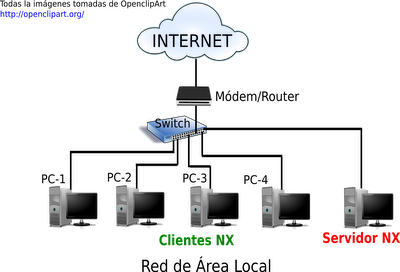



Interessant, men jeg foretrækker at bruge xrdp, da det normalt ikke er nødvendigt at installere en klient, da både gnome og windows har det integreret, og det fungerer også med smartphones og thinclient.
Vær forsigtig, det er ikke helt sandt, med LTSP er det ikke nødvendigt at have netværkskort med PXE, du kan starte klienterne fra USB, CD, Diskette ... og det er ikke nødvendigt at have harddiske i klientcomputeren, nx-klienten skal installeres i et system med en harddisk. NX er fint at erstatte VNC eller Rdesktop, men hvis du har brug for er at have en bedre tynd klientserver LTSP eller TCOS.
Greetings.
Fremragende teknologi og tutorial.
Vær forsigtig, du skal også nævne på hardwareniveau, du skal have en switch med en hastighed på mindst 10/100/1000 Mbps og også klientcomputere har netværkskort, der også fungerer med den hastighed.
Med dette har vi ikke kunder, der klager over, at netværket er meget langsomt og ender med at bede om, at vi bedre kasserer ideen om NX-teknologi.
Jeg har mit lokale netværk med Samba ... og jeg bruger kun en modemrouter, hvor jeg kan forbinde 4 pc'er.
Jeg bruger den til at få adgang til og dele filer mellem pc'erne.
Meget god information i posten, måske på et tidspunkt vil jeg prøve det.
Mange tak!
Hilsen 🙂
Pis faldet af perler !!!! Jeg gør dette fra testning! og jeg har ikke været hos ltsp, jeg har kun været i ssh men i delte applikationer og brugere, fordi jeg bare lærer, men nu med dette håber jeg, at det er bedre for mig, for nu er jeg med maskiner, der allerede er forbi 10 år og godt, jeg får dem til at fungere, !!! Okay !! Jeg vil prøve dette !!!! da jeg allerede er på løbet! Det læser, at dette er godt, hvis jeg allerede er overrasket over ssh nu dette ... farvel
Jeg vil anbefale, at du kigger på dette http://theqvd.com/
Interessant ... godt bidrag.
Jeg vil anbefale at kigge på x2go, også baseret på NX-teknologi.
Jeg tror, jeg prøver det med min nye hindbær pi
http://www.tiaowiki.com/w/Install_NX_Server_on_Raspberry_Pi
Jeg er spændt!!!
Jeg har lige installeret både klienten og serveren på den samme pc til test. Jeg kan ikke finde ud af, hvordan jeg starter klienten hvor som helst. er ubunutu 10.04 nogen ideer?
ssh -X?
Jeg anbefaler Ammy Admin (http://www.ammyy.com) kræver ikke installation eller specifikke konfigurationsindstillinger. Det fungerer bag NAT-gateways og på ethvert LAN.